Gerenciar Estações de Trabalho
1) Clique em Gerenciar Estações de Trabalho para começar:
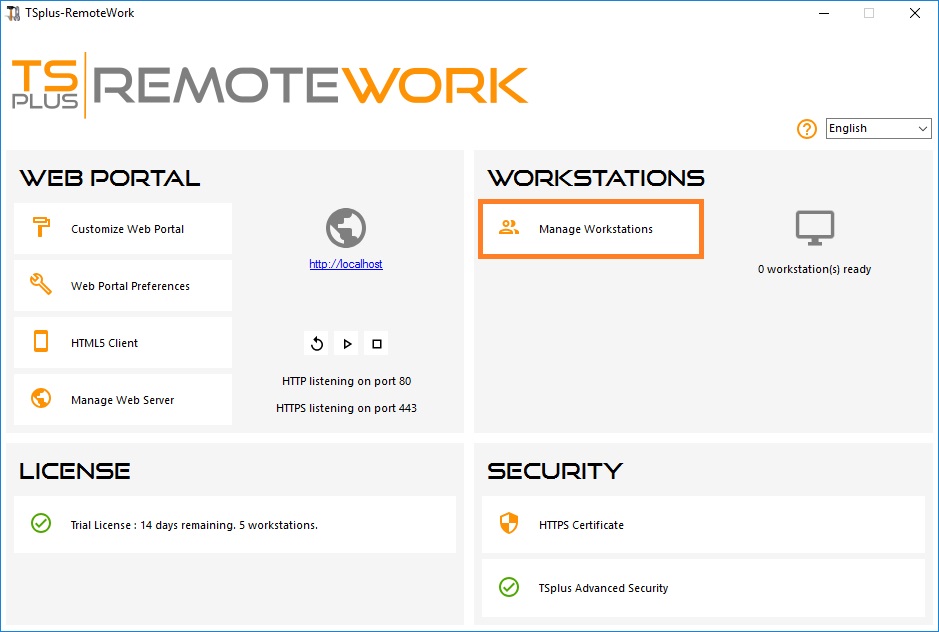
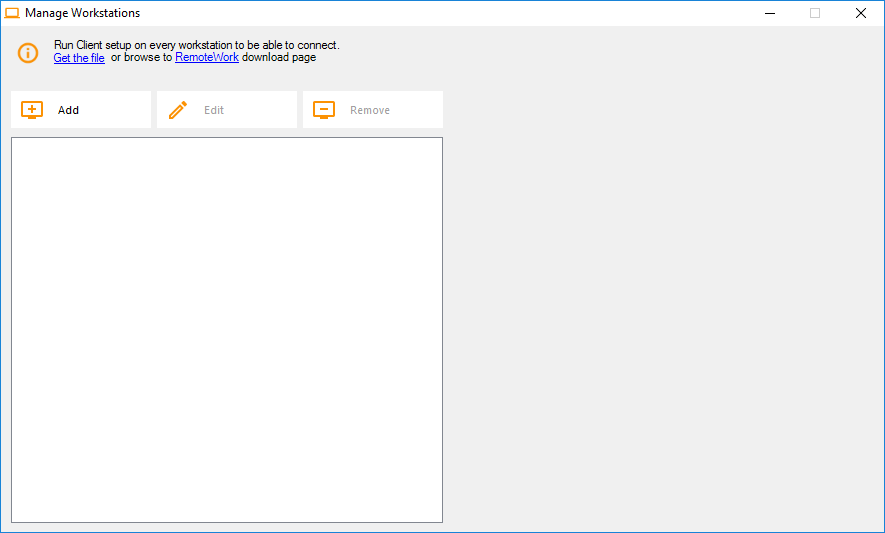
2. Clique em Adicionar e insira um nome amigável para a Estação de Trabalho e seu endereço IP.
Claro, todas as estações de trabalho dos seus usuários e o “Connection Broker” devem ter um endereço IP fixo:
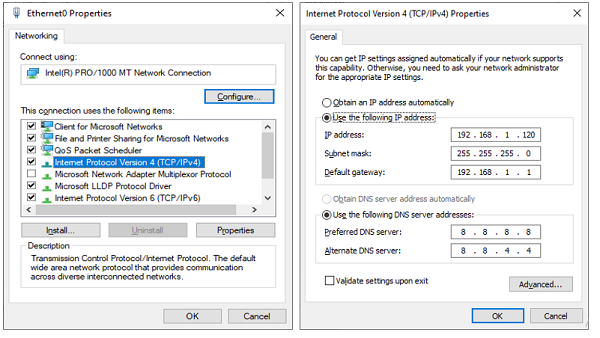
No caso de Elisabeth, o endereço IP de seu PC é 192.168.1.135:
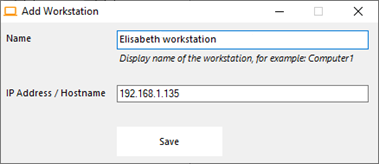
Repita este processo para os demais PCs do seu cliente:
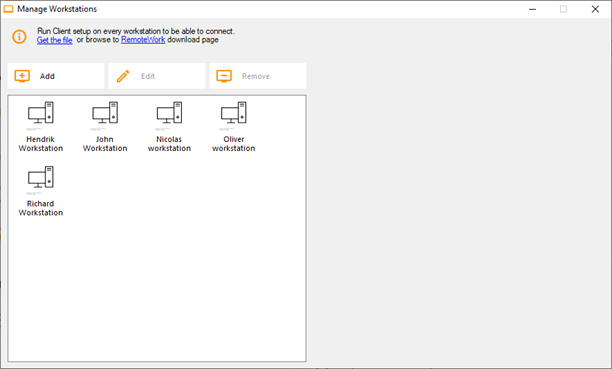
3. Atribuir PCs a usuários:
Vamos usar o exemplo de John. Selecione 'John Workstation' e clique em 'Adicionar' na seção de Usuários à direita:
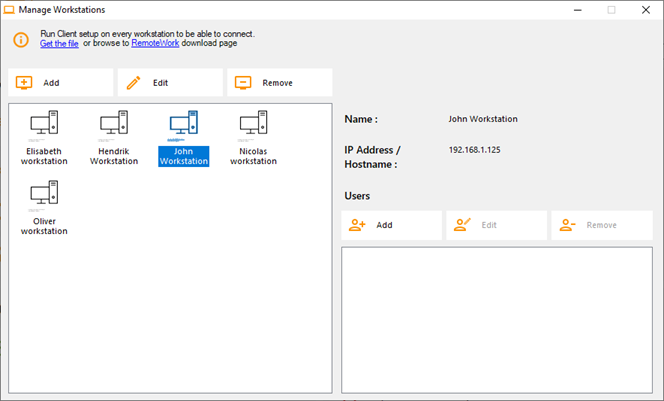
Neste exemplo, o login do Windows neste PC é "John". Você pode usar o login do Active Directory se os PCs forem membros de um domínio:
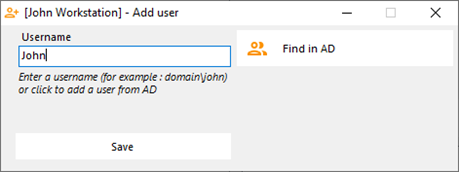
A estação de trabalho do John está agora toda configurada e pronta para uso:
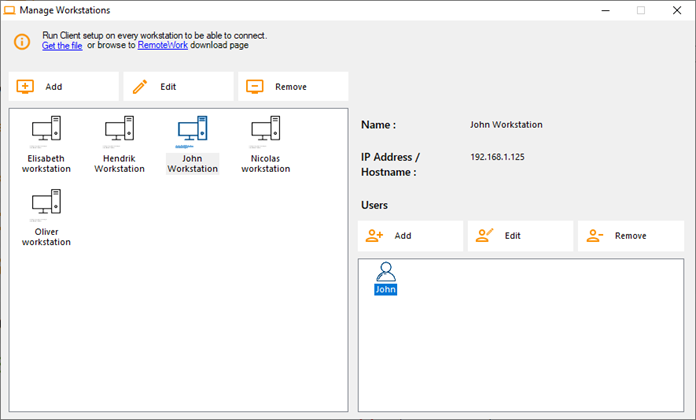
4. Vários usuários:
Nicolas e Paul compartilham um PC no trabalho. Paul o usa durante o turno da manhã e Nicolas, durante o turno da noite. Portanto, para este exemplo, atribuiremos dois usuários à estação de trabalho de Nicolas.
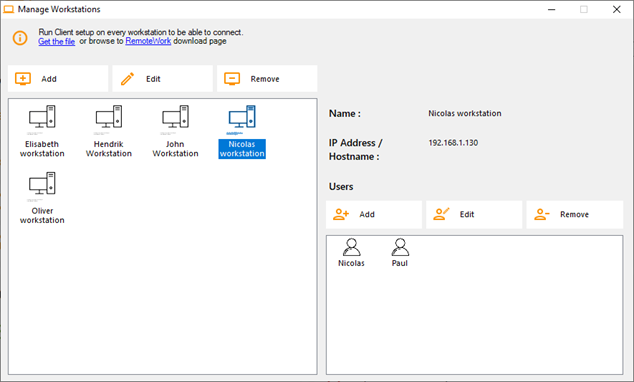
5. Configuração da estação de trabalho:
Em cada uma das 5 estações de trabalho dos usuários atribuídas no Connection Broker, baixe e execute o programa de instalação do cliente. É um programa pequeno: você pode facilmente pedir a cada um dos seus usuários para fazer isso por conta própria.
O link para download é http://192.168.1.120/download
Onde 192.168.1.120 é o endereço IP do seu TSplus Remote Work Connection Broker:
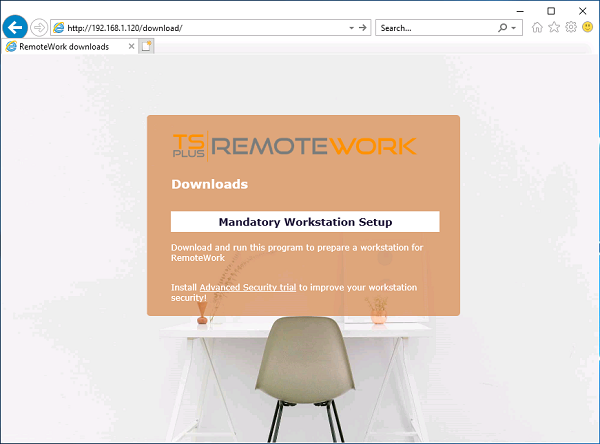
Você também pode baixá-lo clicando em um dos links no bloco Gerenciando Estações de Trabalho:
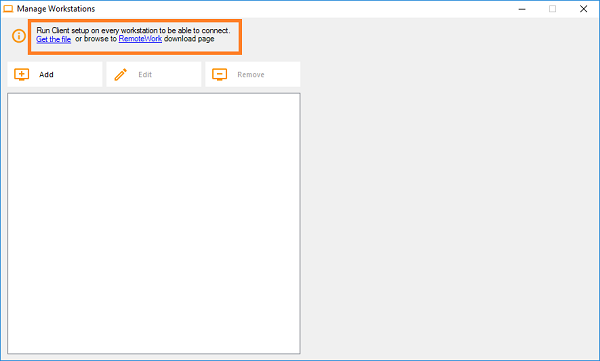
Que correspondem a esses caminhos:
C:\Program Files (x86)\TSplus-RemoteWork\Clients\www\download\index.html :
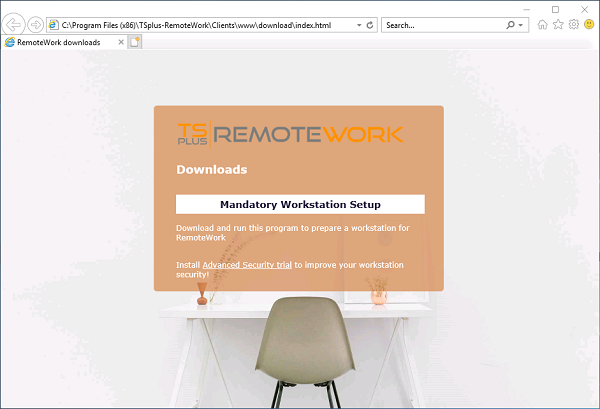
E
C:\Program Files (x86)\TSplus-RemoteWork\Clients\www\download\
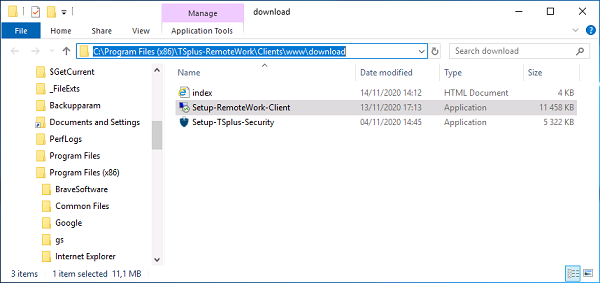
Uma vez que esses passos estejam concluídos, você está pronto e pode começar. usando TSplus Remote Work .